자세한 동기화 설정 지정(서버 기기 또는 서버/클라이언트 기기)
동기화할 공유 데이터 범위를 설정하고 동기화할 기기를 관리할 수 있습니다. 또한 사용자 데이터를 삭제하고 동기화 데이터를 백업/복구할 수 있습니다. 이 설정은 서버 기기 또는 서버/클라이언트 기기에만 해당됩니다.
1
리모트 UI를 시작합니다. 리모트 UI 실행하기
2
포털 페이지에서 [커스텀 설정 동기화 (서버)]를 클릭합니다. 리모트 UI 화면
3
[커스텀 설정 동기화 (서버)] 화면에서 원하는 작업을 수행합니다.
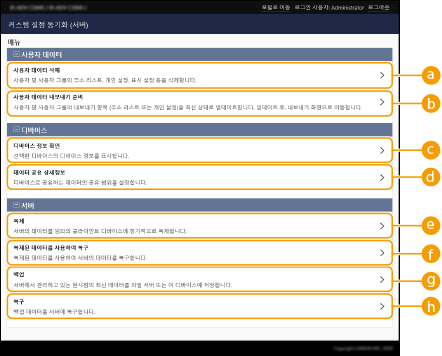
[사용자 데이터]
서버 기기에서 내보낼 수 있는 사용자 데이터를 삭제하거나 업데이트할 수 있습니다.
 [사용자 데이터 삭제]
[사용자 데이터 삭제]사용자 이름 또는 그룹 ID를 검색하여 사용자 데이터를 삭제합니다. 검색 조건을 공란으로 두고 검색하면 모든 사용자 데이터가 표시됩니다.

사용자 정의 설정 동기화(클라이언트)를 시작하면 서버 기기 및 클라이언트 기기 모두에 등록된 사용자 데이터를 동기화할 때 서버 기기의 데이터가 우선합니다. 연결된 클라이언트 기기에서 사용자 데이터를 사용하려면 이 설정을 가진 서버 기기에서 해당 사용자 데이터를 삭제한 후 클라이언트 기기를 시작합니다.
 [사용자 데이터 내보내기 준비]
[사용자 데이터 내보내기 준비]서버/클라이언트 기기와 사용자 정의 설정 동기화(클라이언트) 연결 대상의 서버 주소가 localhost:8443인 경우 서버/클라이언트 기기에서 사용자 이름과 그룹 ID를 지정하고 클라이언트 기기에서 서버 기기의 사용자 데이터와 그룹 데이터에 맞는 사용자 데이터와 그룹 데이터를 설정할 수 있습니다. 또한 이 기능 실행에 성공한 후 15분 동안 사용자 정의 설정 동기화(클라이언트)가 진행 중이더라도 일부 가져오기 및 내보내기 기능을 사용할수 있습니다. 설정 및 기타 항목 가져오기/내보내기에 대한 제한 삭제 설정

사용자 데이터 내보내기 준비 화면에서 사용자 이름 또는 사용자 그룹 ID를 입력하지 않고 [검색]을 클릭하면 모든 사용자 이름과 사용자 그룹 ID가 표시됩니다.
선택할 수 있는 최대 사용자 이름 및 사용자 그룹 ID 수는 다음과 같습니다. 터치 패널 디스플레이를 통해 로그인한 사용자는 계수에 포함됩니다.
사용자: 500
사용자 그룹: 50
[사용자 데이터 내보내기 준비]를 성공적으로 실행하고 사용자 데이터 내보내기를 완료할 때까지 사용자 로그인을 하지 않는 것이 좋습니다[사용자 데이터 내보내기 준비]를 성공적으로 완료하고 [사용자 데이터 내보내기 준비]에 지정되지 않은 사용자가 로그인한 후 내보내기를 수행하는 경우 [사용자 데이터 내보내기 준비]에 지정한 사용자 데이터를 덮어쓸 수 있습니다.
[디바이스]
동기화된 장치 정보를 확인하고 데이터 공유 범위를 설정할 수 있습니다.
 [디바이스 정보 확인]
[디바이스 정보 확인]동기화된 기기의 [디바이스명], [시리얼 번호] 및 [설치장소]를 표시합니다. 또한 기기를 필터링할 수 있습니다.
 [데이터 공유 상세정보]
[데이터 공유 상세정보]동기화된 데이터를 모든 기기와 공유할지 또는 공유 없이 개별 기기에서 설정을 저장할지 여부를 설정합니다. 모든 항목에 대해 [디바이스별(공유되지 않음)]을 설정할 때 동기화되는 항목에 대한 정보는 개인화할 수 있는 항목 목록를 참조하십시오.

작업을 시작한 후 이 설정을 [모든 디바이스에서 공유]에서 [디바이스별(공유되지 않음)]으로 변경할 경우 전환되기 전에 공유된 데이터가 모든 기기에서 동기화됩니다. (설정을 전환하면 처음에는 모든 기기가 동일한 데이터를 가집니다.)
작업을 시작한 후 이 설정을 [디바이스별(공유되지 않음)]에서 [모든 디바이스에서 공유]로 변경하면 동기화되기 전에 각 기기의 데이터가 초기화됩니다.
이 설정을 [디바이스별(공유되지 않음)]을 [모든 디바이스에서 공유]로 변경할 경우 공유 버튼의 설정도 초기화됩니다.
[데이터 공유 상세정보]에서 [디바이스별(공유되지 않음)]을 선택하면 기본 작업 설정과 서버 기기에 등록된 사용자의 설정 기록이 초기화됩니다. 해당 설정의 기본값이 변경되면 다시 구성하십시오.
[서버]
정기적으로 또 다른 Canon 다기능 프린터에 복제 데이터를 작성하여 서버 기기 데이터를 관리하고 서버 기기 데이터를 백업할 수 있습니다.
 |
복제와 백업의 차이점복제에는 정기적으로 복제 대상으로 설정된 기기에 복제된 데이터를 자동으로 보내는 작업이 포함됩니다. 백업을 사용하면 서버 기기에 저장된 최신 데이터를 저장할 수 있습니다. 서버 기기로 작동하는 기기의 저장 장치뿐 아니라 네트워크의 SMB 서버에도 데이터를 저장할 수 있습니다. |
 [복제]
[복제]서버 기기에 저장된 동기화 데이터를 주기적으로 Canon 다기능 프린터에 복사할 수 있습니다. 수신인과 동일한 네트워크에서 Canon 다기능 프린터를 지정하십시오. 복제 설정이 올바르면 다음 번에 복제가 실행됩니다.
복제가 시작될 경우
복제 화면에 설정된 간격
업데이트된 데이터가 지정된 수를 초과할 경우
사용자 정의 설정 동기화(클라이언트)가 시작된 기기를 다시 시작할 경우

복제 기능을 실행한 서버 기기를 교체할 경우 기기를 교체하기 전 복제를 중지하십시오. 자세한 내용은 서버 기기 변경(서버/클라이언트 기기)(복제가 설정된 경우)을 참조하십시오.
복제 기능이 실행 중일 때는 백업 및 복원 기능을 사용할 수 없습니다. 백업을 실행하기 전에 먼저 복제를 중지하십시오.
복제 기능의 [간격:] 설정은 복제 기능을 실행하는 간격을 지정하며 데이터가 백업되는 시간을 보장하지 않습니다. 네트워크를 통해 복제 대상을 연결할 수 없으면 데이터 복제는 다음 복제 때까지 이뤄지지 않습니다.
 [복제된 데이터를 사용하여 복구]
[복제된 데이터를 사용하여 복구]또 다른 Canon 다기능 프린터에 저장된 복제된 데이터를 사용하여 서버 기기를 복원하십시오.

복제된 데이터를 사용하여 복구를 수행하기 전 복제 설정 화면에서 복제를 중지하는 것이 좋습니다.
복제된 데이터를 사용하여 복구를 수행할 경우 확인 대화 상자에 데이터가 복제된 시간이 예상 시간인지 확인하고 [예]를 선택합니다.
 [백업]
[백업]서버 기기에 저장된 동기화 데이터를 백업할 수 있습니다. [디바이스] 또는 [네트워크]를 백업 데이터를 저장할 대상으로 선택할 수 있습니다.

저장 장치에 장애가 있는 경우 [디바이스]에 저장된 백업 데이터를 복구할 수 없습니다.
 [복구]
[복구]백업된 동기화 데이터를 복구할 수 있습니다.
4
동기화를 시작하려면 기기를 다시 시작합니다. 기기 종료/재시작 하기
서버 기기에서는 이 작업이 필요하지 않습니다.
 |
[디바이스]로 백업된 데이터는 다음 백업/복원/복제/복제 데이터로부터 복구를 수행할 때 자동으로 삭제됩니다. (네트워크 대상에 대해 다음 백업/복구 작업이 수행되더라도 데이터가 삭제됩니다.) 복제된 데이터를 사용하는 복구/복원이 서버 기기로 변경될 다른 네트워크 설정(예: IP 주소 또는 호스트 이름)이 있는 기기에서 이뤄질 경우 네트워크 설정이 다르기 때문에 설정 동기화를 수행할 수 없으므로 이 기간 동안 변경된 데이터는 반영되지 않습니다. 새 서버 기기로 변경할 경우 이전 서버 기기와 동일한 네트워크 설정을 사용하는 것이 좋습니다. |
 |
동기화가 시작된 후 데이터 공유 범위 변경하기동기화가 시작된 후 데이터 공유 범위를 변경하려면 모든 클라이언트 기기에서 동기화를 중지하고 공유 범위를 변경한 다음 모든 클라이언트 기기에서 동기화를 다시 시작하십시오. 동기화 설정 시작 특정 클라이언트 기기의 데이터가 서버 기기와 다른 경우데이터가 여러 클라이언트 기기에서 올바로 동기화되지만 특정 클라이언트 기기에서 동기화되지 않으면 조작 패널에 표시되는 지침을 따르십시오. 각 메시지에 대한 대책 특정 클라이언트 기기의 데이터가 서버 기기와 다르지만 메시지가 표시되지 않는 경우 사용자 설정 정보를 삭제하고 다시 로그인하십시오. (사용자 설정 정보 삭제하기) 로그인할 때 <커스텀 설정 동기화: 동기화를 위해 다시 로그인하세요.>라는 메시지가 표시되면 다시 로그인하십시오. 복제가 주기적으로 실행되는지 확인하십시오.복제 대상과의 네트워크 연결 문제, 복제 대상으로 지정된 기기의 전원 꺼짐 또는 인증 정보의 변경 등의 이유로 인해 복제된 데이터가 전송되지 않을 수 있습니다. 리모트 UI에 관리자로 로그인하고 [커스텀 설정 동기화 (서버)]  [서버] [서버]  를 선택한 후 [복제] 를 선택한 후 [복제]  를 클릭하면 표시된 메시지를 확인할 수 있습니다. 를 클릭하면 표시된 메시지를 확인할 수 있습니다.복제가 올바로 실행되면 다음 메시지가 표시됩니다. [복제를 대기 중입니다... [복제할 대상 디바이스]를 변경할 경우에는 [복제 정지]를 실행한 후, 변경해 주십시오. 마지막 복제 일시 : <yyyy/mm/dd hh:mm>] 복제가 제대로 실행되지 않으면 다음 메시지가 표시됩니다. [에러가 발행하여 <yyyy/mm/dd hh:mm> 이후, 복제를 실행할 수 없었습니다. [복제할 대상 디바이스]의 설정 내용, 또는 복제할 대상 디바이스의 상태를 확인해 주십시오.] |
복제를 시작할 때 오류가 발생할 경우
복제 시작 시 복제가 제대로 실행되지 않으면 다음 메시지가 표시됩니다.
[[주소]가 올바르지 않습니다.]
이 경우 복제 대상으로 설정된 기기가 동일한 네트워크에 연결되었는지 확인하십시오.
[인증 정보가 올바르지 않습니다.]
이 경우 복제 대상으로 설정된 시스템 관리자 ID와 비밀번호가 올바로 설정되었는지 확인하십시오.
[복제할 대상으로 사용할 수 없는 디바이스가 설정되어 있습니다. 다른 디바이스를 선택하십시오.]
이 경우 복제 대상으로 설정된 기기의 네트워크 상태를 확인하십시오. 다음과 같은 경우 기기를 복제 대상으로 설정할 수 없습니다.
기기가 사용자 정의 설정 동기화(서버)를 시작한 경우
또 다른 서버가 복제 대상으로 설정된 경우
기기의 버전이 오래된 경우
기기에서 <부문별 ID관리>가 활성화된 경우
오류 코드가 표시된 경우
데이터 백업/복원 도중 문제가 발생하면 백업을 실행한 후 화면에 오류 코드가 표시되고 실행 로그의 결과 필드가 표시됩니다. 각 오류 코드의 원인은 다음과 같습니다.
DBBU01 | 백업 파일을 생성하지 못했습니다(장치). |
DBBU05 | 백업 파일을 생성하지 못했습니다(네트워크). |
DBBU06 | 여유 공간 부족으로 인해 백업 파일을 생성하지 못했습니다. |
DBBU08 | 네트워크 대상을 찾을 수 없습니다. |
DBBU07 | 네트워크 대상에 액세스할 수 없습니다. |
DBBU02 | 백업 데이터를 저장하지 못했습니다. |
DBRS01 | 기기에서 데이터를 복원하지 못했습니다. |
DBRS02 | 네트워크 대상으로부터 데이터를 복원하지 못했습니다. |
DBRS08 | 네트워크 대상을 찾을 수 없습니다. |
DBRS07 | 네트워크 대상에 액세스할 수 없습니다. |
 |
DBBU02 또는 DBRS02가 표시되면 원인을 알 수 없는 오류가 발생할 수 있습니다. 다음을 확인하십시오. 설정이 올바르게 입력되었는지 여부 SMB 서버에 대한 액세스 권한 네트워크 환경 |